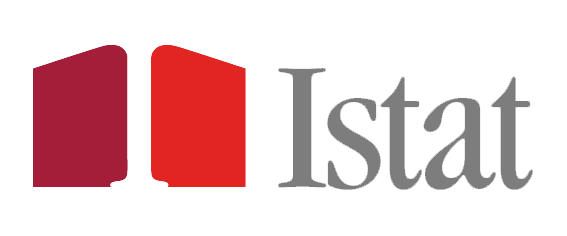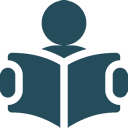La ricerca avanzata è una ricerca puntuale effettuata nel Catalogo della Biblioteca Istat attraverso i valori contenuti in una selezione di campi.
La ricerca richiede i seguenti passaggi:
- Attivare la funzione cliccando il tasto in alto a destra nella home page (icona evidenziata nella successiva immagine).
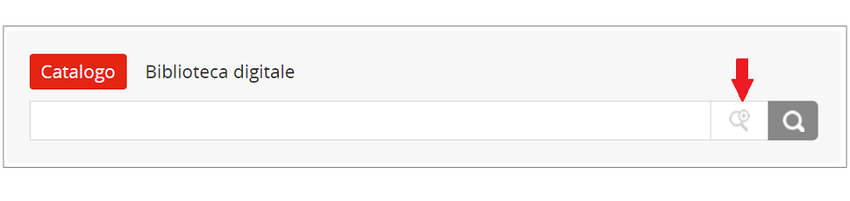
La selezione dell’icona determinerà l’apertura automatica dei filtri per la “Ricerca avanzata” sul Catalogo della Biblioteca Istat.
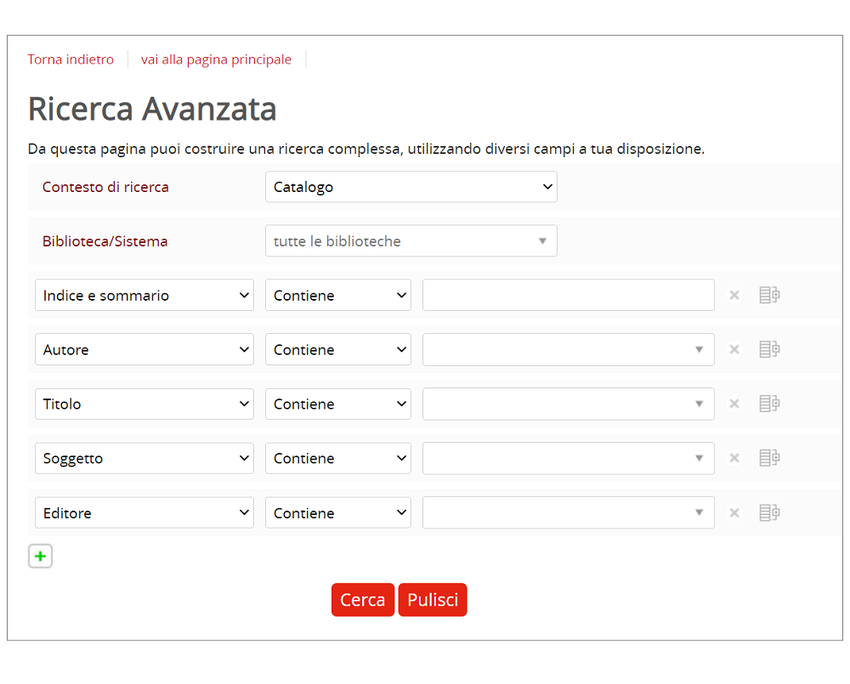
- Tramite il menù a tendina presente nel primo campo “Contesto di ricerca”, scegliere la voce Catalogo se si vuole effettuare la ricerca tra tutti i documenti disponibili, oppure scegliere la voce Biblioteca digitale se si vuole effettuare la ricerca tra i soli documenti digitali.
- Tramite il menù a tendina presente nel campo “Biblioteca/Sistema”, scegliere se effettuare la ricerca delle pubblicazioni disponibili in tutte le biblioteche Istat, o restringere la ricerca ad una o più biblioteche selezionate.
- Segue una selezione di possibili filtri da attivare nella ricerca, tramite appositi campi:
Indice e sommario
Autore
Titolo
Soggetto
Editore
Anno pubblicazione
LinguaIn corrispondenza di questi campi immettere i valori che costituiranno il criterio di ricerca.
I valori da ricercare possono essere digitati o attinti dalla lista dei termini che si attiva cliccando la freccia presente sulla destra.
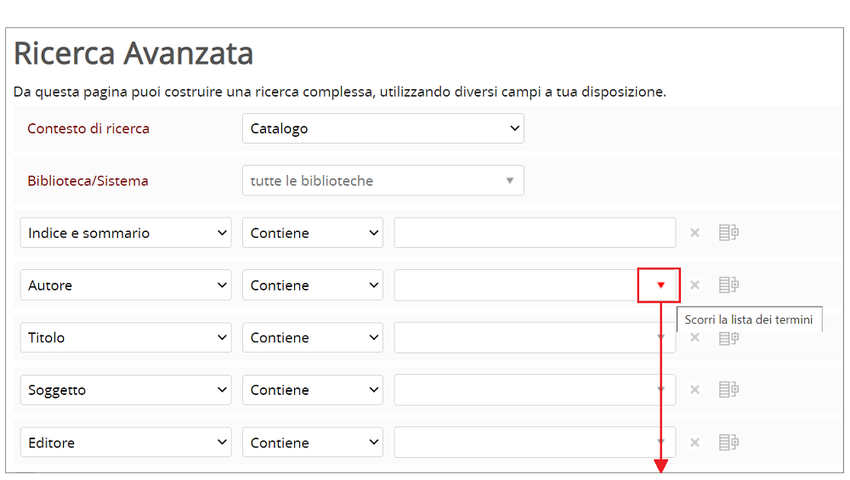
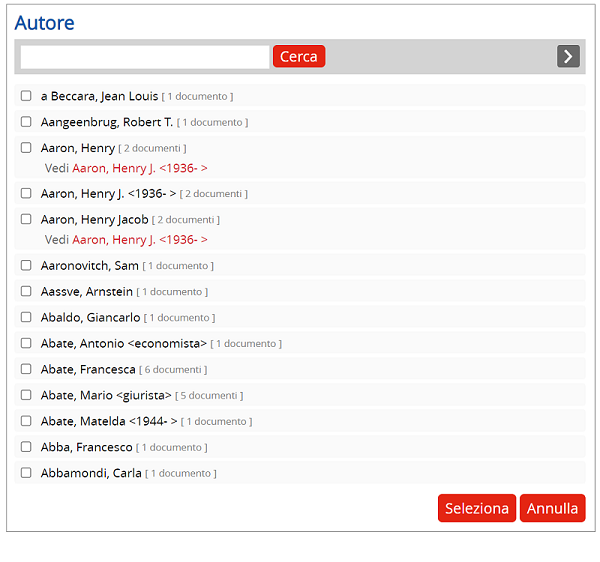
Ad esempio cerchiamo, in tutto il catalogo, in tutte le biblioteche, le pubblicazioni dell’autore Giovannini Enrico (con termine estratto dalla lista) degli anni 2018 e 2019.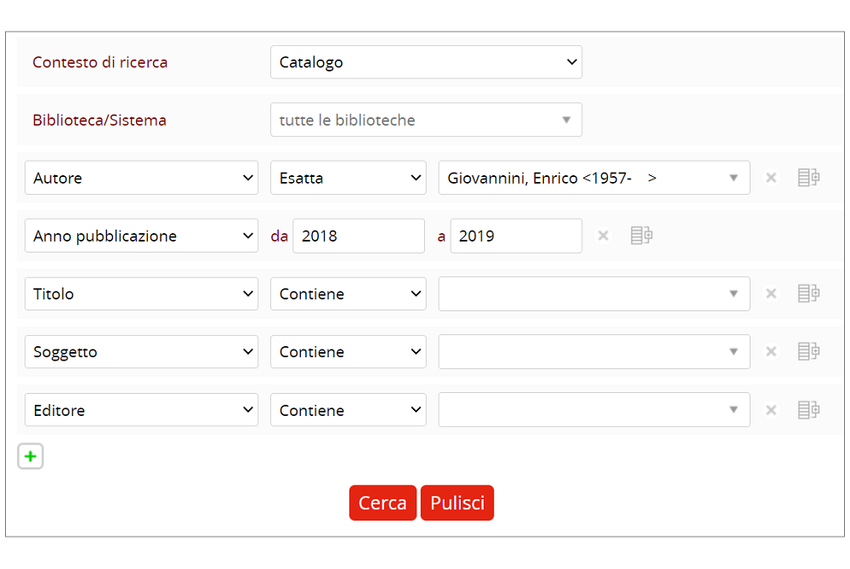
Clicchiamo il tasto “Cerca” ed otteniamo la lista dei risultati.
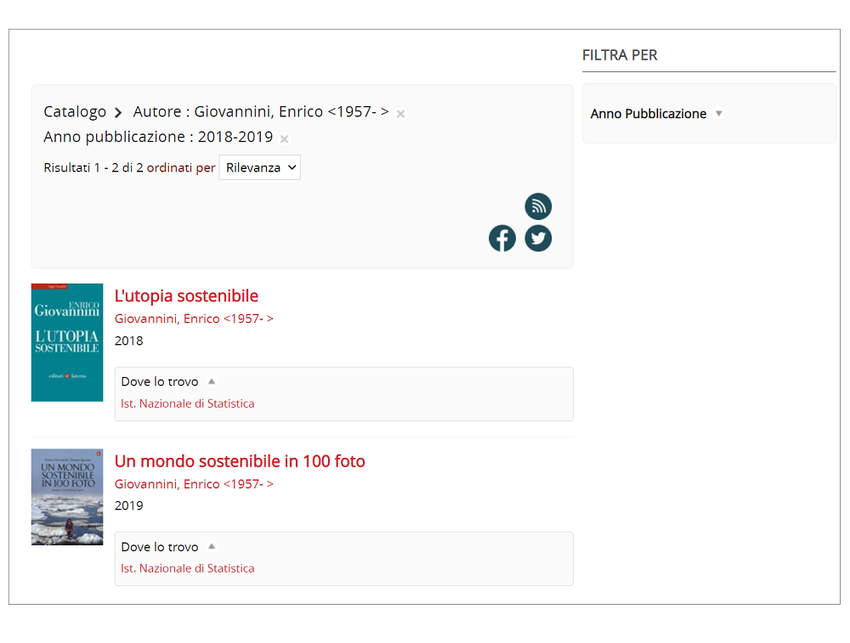
- Inoltre, per ogni campo, sono disponibili le opzioni di ricerca:
- Esatta: se si attinge il termine dalla lista, automaticamente si attiva l’opzione Esatta.
- Contiene: per esempio digitando, in corrispondenza del campo “Titolo”, il termine “abbigliamento” con opzione “contiene”, otteniamo la lista delle pubblicazioni i cui titoli contengono il termine abbigliamento.
- Inizia con: ad esempio digitando, in corrispondenza del campo “Titolo”, il termine “annali” con opzione “inizia con”, otteniamo la lista delle pubblicazioni il cui titolo inizia per annali: Annali dell’istruzione, Annali del Dipartimento di scienze statistiche, Annali di etica pubblica, Annali di statistica ecc…
- Non contiene: ad esempio, aggiungendo alla ricerca precedente delle pubblicazioni il cui titolo inizia per “annali” la ricerca del Titolo che non contiene il termine “statistica”, escludiamo dal risultato le pubblicazioni il cui titolo inizia con Annali e contiene il termine “statistica”.
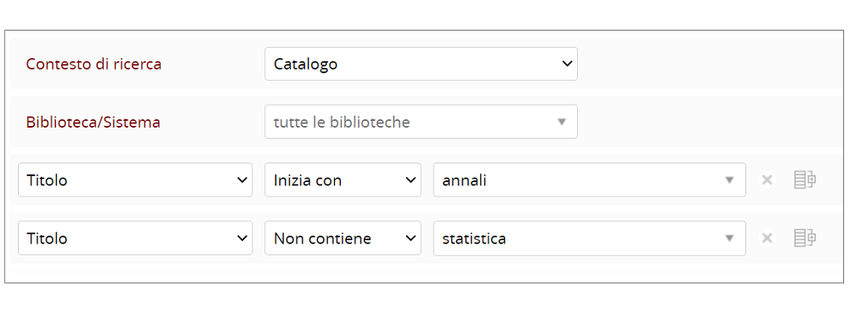
- Quando si effettua la ricerca di valori in più campi, si possono attivare le opzioni AND, OR, NOT. Operando in AND, ogni record bibliografico trovato dovrà contenere tutti i valori impostati nella ricerca. Operando in OR ogni record trovato dovrà contenere anche uno solo dei valori ricercati in uno dei campi. Per attivare l’opzione cliccare l’icona che si trova sulla destra del campo “Trasforma in un gruppo“.
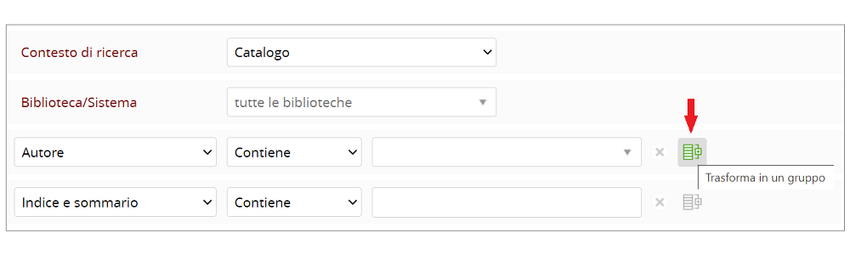
Cerchiamo ad esempio le pubblicazioni degli autori Rey Guido Maria e Becchi Ada, impostando l’opzione AND.
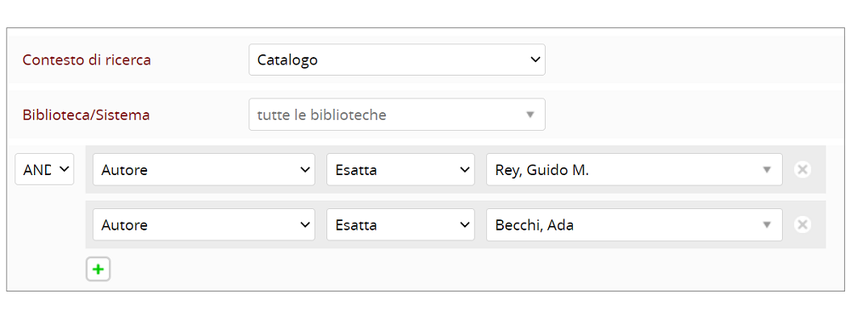
Troviamo così la pubblicazione in cui Becchi e Rey sono entrambi autori (Becchi Ada primo autore e Rey Guido Maria coautore).
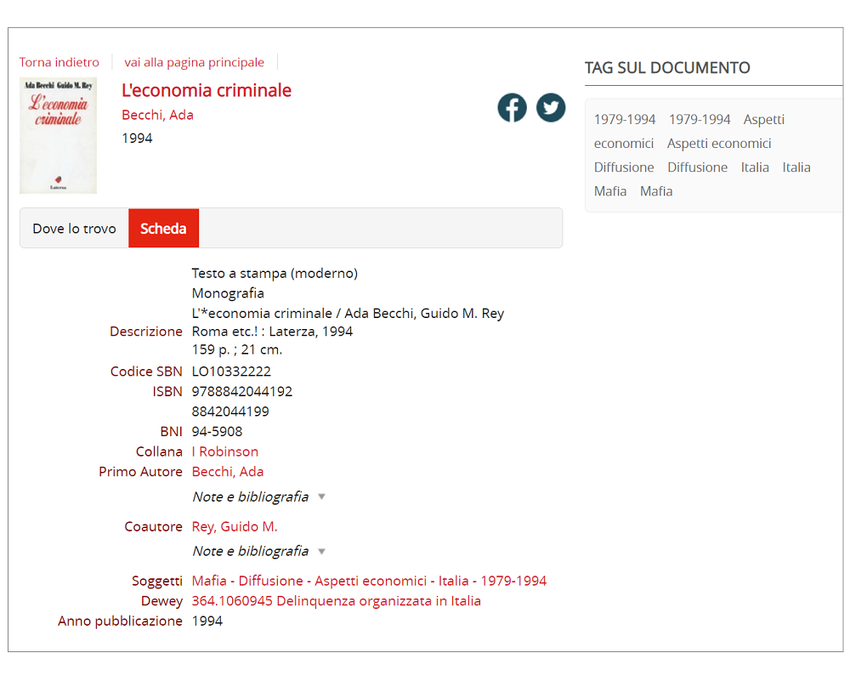
Cerchiamo ora le pubblicazioni degli autori Rey Guido Maria e Becchi Ada, impostando l’opzione OR.
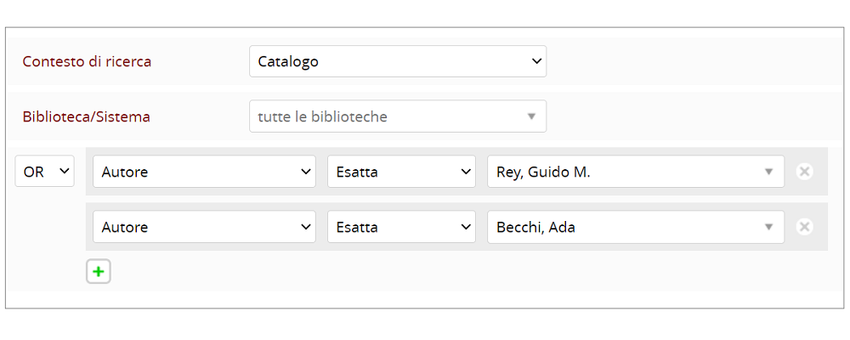
Troviamo così tutte le pubblicazioni di Rey o di Becchi, non necessariamente coautori. in Lista risultati sono quindi presenti un numero maggiore di occorrenze.
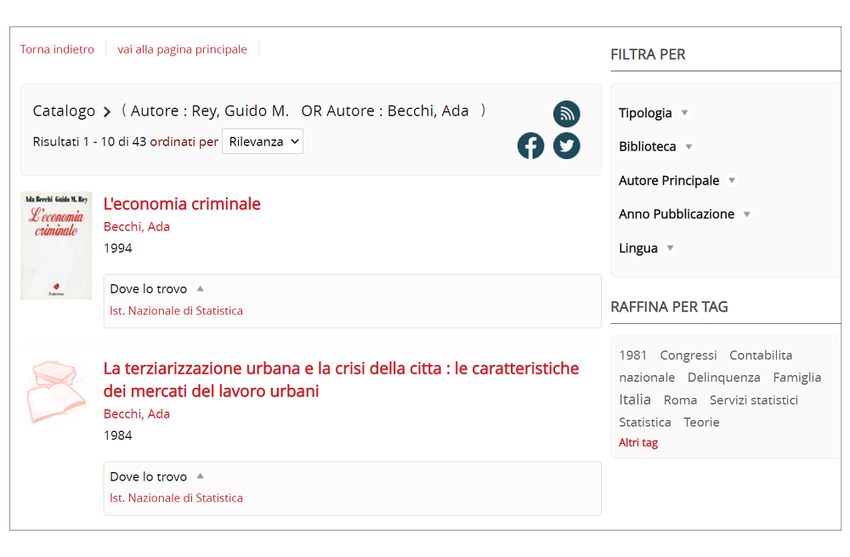
Tornando alla lista risultati sono visualizzati sempre i filtri utilizzati nell’ultima ricerca, in modo da permettere all’utente di aggiungere eventuali filtri o modificare le condizioni che riguardano la ricerca appena realizzata. Il pulsante “Pulisci” posizionato dopo i campi di ricerca permette di azzerare tutte le condizioni di ricerca precedenti.